PDF因其跨平台、格式固定的特性而被广泛使用,但在某些特定场景下,我们会需要将PDF文件转换为图片格式,例如PNG。PNG格式以其无损压缩和支持透明背景的优点,在网页设计、演示文稿制作、社交媒体分享等方面备受青睞。下面,我们将介绍“pdf怎么转换png格式”,让你轻松应对各种场景。

方法一:使用迅捷PDF转换器
这是一款专业的PDF处理软件,支持多种PDF格式转换,包括PDF转PNG、PDF转JPG、PDF转Word等。它具有以下优势:
功能强大:支持多种PDF格式转换,满足各种需求。
批量转换:可以一次性转换多个PDF文件,提高工作效率。
转换质量高:转换后的图片清晰度高,保留原始 PDF 文档的样式和格式。
操作步骤如下:
1.启动软件,在软件的功能栏中找到【文件转图片】功能,点击进入。
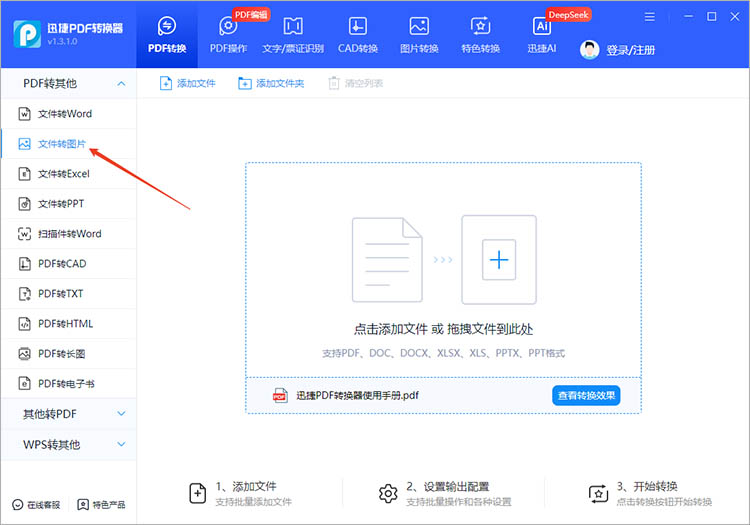
2.通过点击或拖拽的方式,将需要转换的PDF文件导入到软件中。
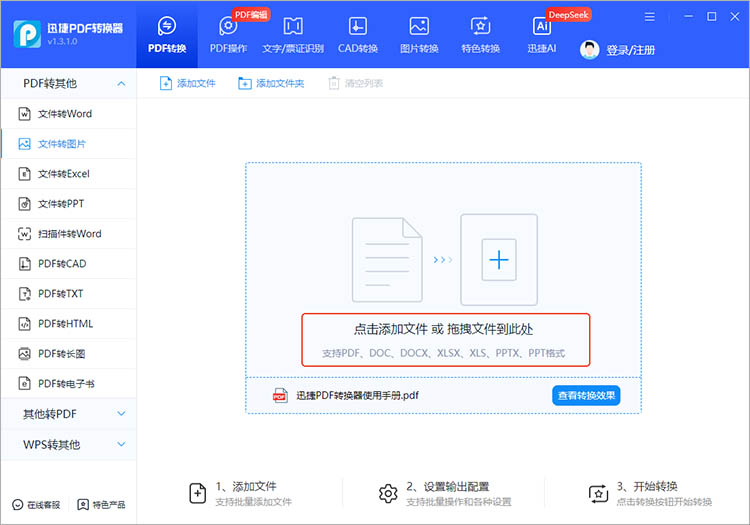
3.在转换界面中,选择需要转换的页面、调整转换参数。
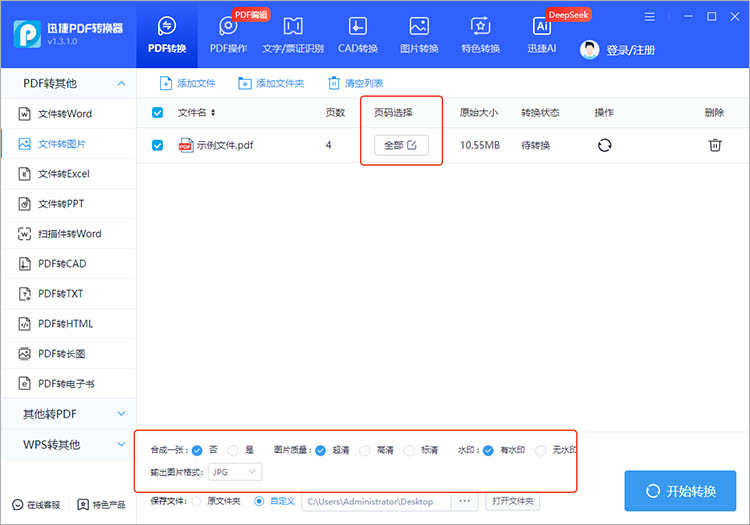
4.点击右下角的【开始转换】按钮,软件将开始运行,并将转换后的文件保存到制定位置。
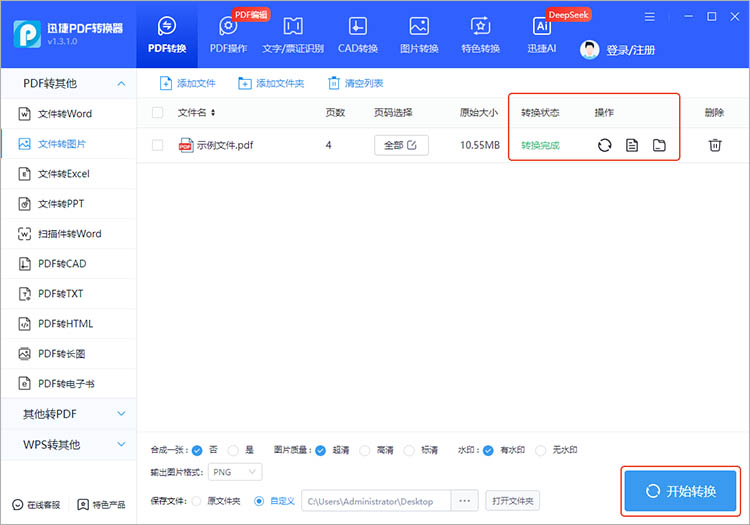
方法二:使用迅捷PDF转换器在线网站
迅捷PDF转换器在线网站提供在线PDF转换服务,无需安装任何软件,只需上传PDF文件即可进行转换。它具有以下优势:
无需安装软件:随时随地即可进行转换,方便快捷。
操作简单:界面简洁直观,易于上手。
支持多种格式:支持PDF转PNG、PDF转JPG等多种格式。
操作步骤如下:
1.在网站中的找到【PDF转图片】功能,点击进入。在转换页面中央,可以看到【点击选择文件】按钮,点击将需要转换的PDF文件上传。
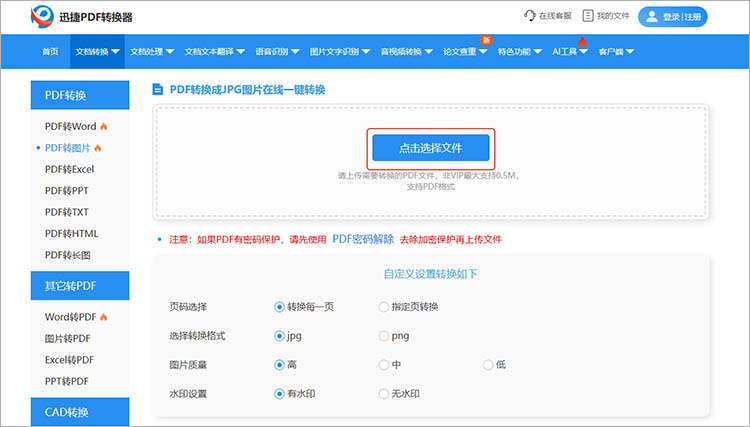
2.上传完成后,根据需要选择合适的转换参数,将转换格式调整为“PNG”,点击【开始处理】等待转换完成。
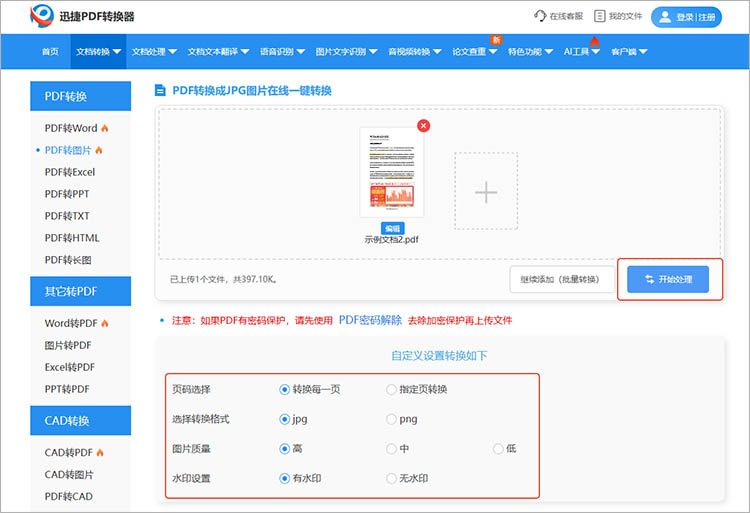
3.转换完成后,会看到一个【立即下载】按钮,点击它就可以将转换后的PNG图片保存到本地设备中了。
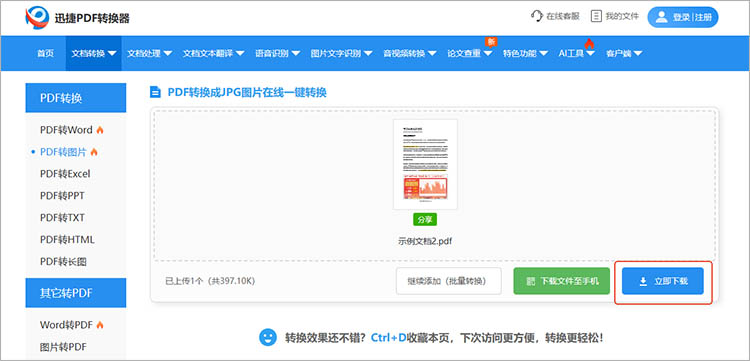
方法三:使用WPS
WPS是一款常用的办公软件,除了文档编辑功能外,还提供PDF转换功能。如果已经安装了WPS软件,可以直接使用WPS将PDF文件转换为PNG格式。它具有以下优势:
方便快捷:如果已经安装了WPS软件,可以直接使用WPS的转换功能,无需安装额外的软件。
操作简单:操作步骤简单易懂,易于上手。
操作步骤如下:
1.打开WPS,点击【打开】按钮,从本地文件夹中选择需要转换的PDF文件。WPS会自动将PDF文件加载到软件界面中。
2.点击WPS软件顶部菜单栏中的【文件】选项,然后选择【导出为图片】。在弹出的对话框中,选择“PNG”作为目标格式,并指定保存路径。
3.点击【开始导出】按钮,WPS会按照你设置的参数将选定的PDF页面转换为PNG图片并保存到指定位置。
以上介绍了三种将PDF转换为PNG格式的实用方法,它们都能轻松实现“pdf怎么转换png格式”的需求。大家可根据自身情况选择合适的方法,让PDF转换PNG变得简单,轻松应对网页设计、演示文稿制作等各类场景。

